
Es mejor que lo sepas. Si bien muchos se compran el iPhone por la cámara, pues déjame decirte que hay un truco secreto dentro de tu dispositivo que pocos conocen. Aficionados aseguran que los terminales de Apple tienen un buen sensor trasero; sin embargo, son varios los que la emplean de mala manera.
¿Te has dado cuenta que todas las grabaciones que realizas con tu iPhone salen pixeleadas? ¿Se ven demasiado lentas pese a que te dijeron que graba a 60 fotogramas por segundo? Pues hay pasos que debes habilitar en tu celular y hoy te traigo un tutorial bastante fácil.
Esto debes hacer si tu iPhone no graba con la mejor calidad
Las malas grabaciones se debe a que tu smartphone trae una configuración por defecto. Sin embargo, para que tenga mejor resolución debes ingresar a Configuración o Ajustes.
Allí anda a donde dice Cámara. Ese es el apartado donde podrás configurar desde la resolución, el estilo y hasta colocar filtros a tus imágenes.
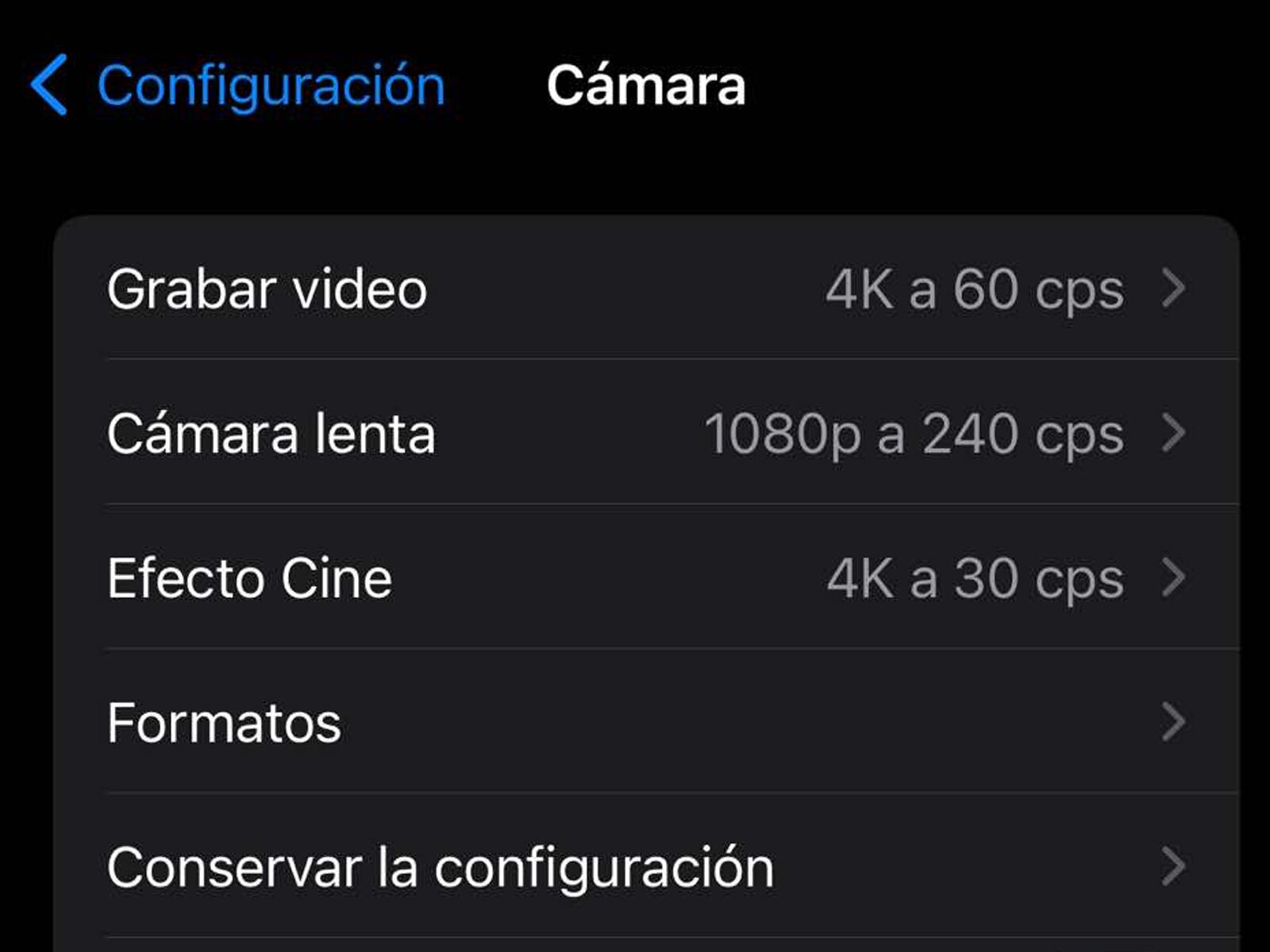
En la opción de “Grabar video”, puedes elegir desde los 720 HD a 30 cps o a 4K a 60 cps, ello dependiendo de la versión que tenga tu smartphone. Elige la más alta y listo. Te aconsejo que actives el “Video HDR”, adempas de “Modo acción con poca luz”.
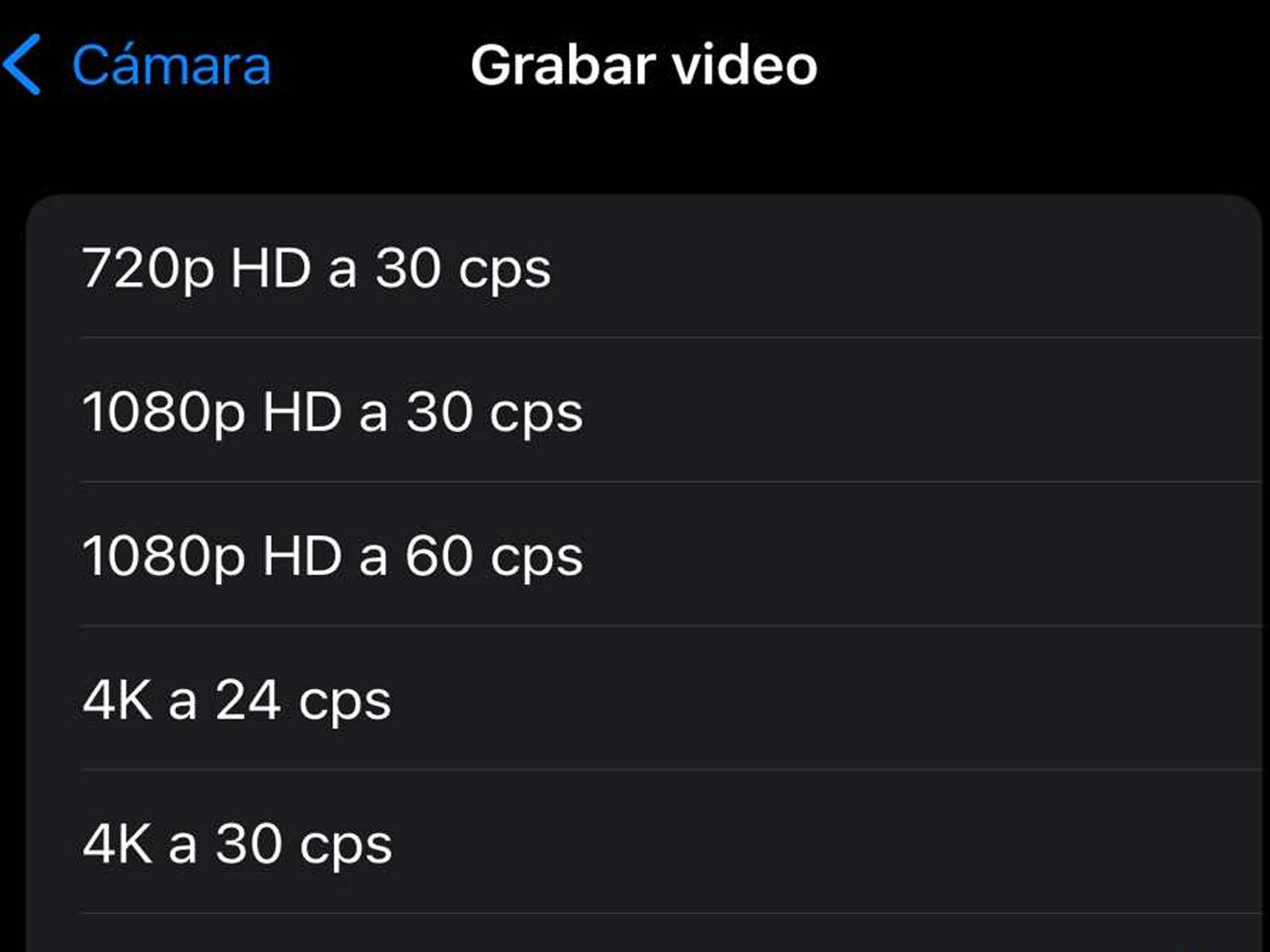
Ahora regresa a la cámara de tu iPhone y observarás que, por defecto, ya está en la resolución más alta y con ello no tendrás ningún problema en que se vea pixeleado.
Cuánto pesa un video en máxima resolución en tu iPhone
- 45 MB a 720p HD y 30 fps (menor tamaño)
- 65 MB a 1080p HD y 30 fps (por omisión)
- 100 MB a 1080p HD y 60 fps (mayor fluidez)
- 150 MB a 4K y 24 fps (cinematográfico)
- 190 MB a 4K y 30 fps (mayor resolución)
- 440 MB a 4K y 60 fps (mayor resolución y fluidez)
Más trucos de iPhone que desconocías
- ¡Atención! Por qué todavía no debes instalar iOS 18 beta en tu iPhone
- ¿Estará en el iPhone 15? Conoce en qué celulares podrás usar la IA de Apple Intelligence
- ¡Voy a tener iOS 18! Listado de celulares iPhone que recibirán el nuevo software de Apple
- Galaxy A55 vs. Apple: cuál iPhone el que más se parece al equipo surcoreano














